文章目录 💐专栏导读💐文章导读🌷准备工作🌷安装gdb调试器🌷如何进入调试?🌷调试相关指令 💐专栏导读 &#x


🌸作者简介:花想云 ,在读本科生一枚,致力于 C/C++、linux 学习。
🌸专栏简介:本文收录于 C语言初阶专栏,本专栏主要内容为本专栏主要内容为Linux的系统性学习,专为小白打造的文章专栏。
在VS环境下,我们不仅可以写代码、编译、运行可执行程序,还可以对生成的可执行程序进行调试。调试的作用就不用强调了吧,相信大家都懂的~一个合格的程序员,调试的技能是必备的。本章我们就来学习如何在Linux环境下进行调试。
要进行调试,首先得生成一个可执行程序,所以首先准备一个简单的C程序:
$ touch Test.c$ vim Test.c//C代码: #includeint accumulate(int n){printf("Start\n");int sum = 0;for (int i = 0; i <= n; i++){sum += i;}printf("End\n");return sum;} int main() { int n = 100; int ret = accumulate(n); printf("%d\n", ret); return 0; } 回顾一下make/Makefile的使用:
$ touch Makefile$ vim Makefile//Makefile的内容Test:Test.cGCc Test.c -o Test -std=c99.PHONE:cleanclean:rm -f Test🌺注意事项
-std=c99的意义是:for循环中定义变量i的操作是c99才支持的,所以在编译时需要声明。否则,会出现如下报错: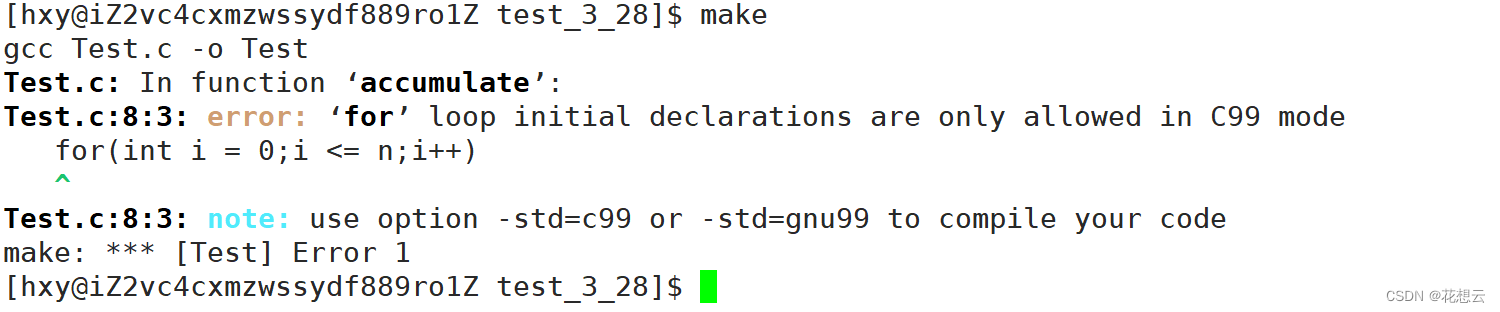
在Linux中,我们使用gdb进行调试;切换root身份或使用sudo指令进行安装:
$ yum install -y gdb出现如下文字即代表安装成功:

生成可执行文件(Test)后,通过指令gdb [文件名]进入调试。
$ gdb Test🌺注意事项
无调试信息的报错,如下图: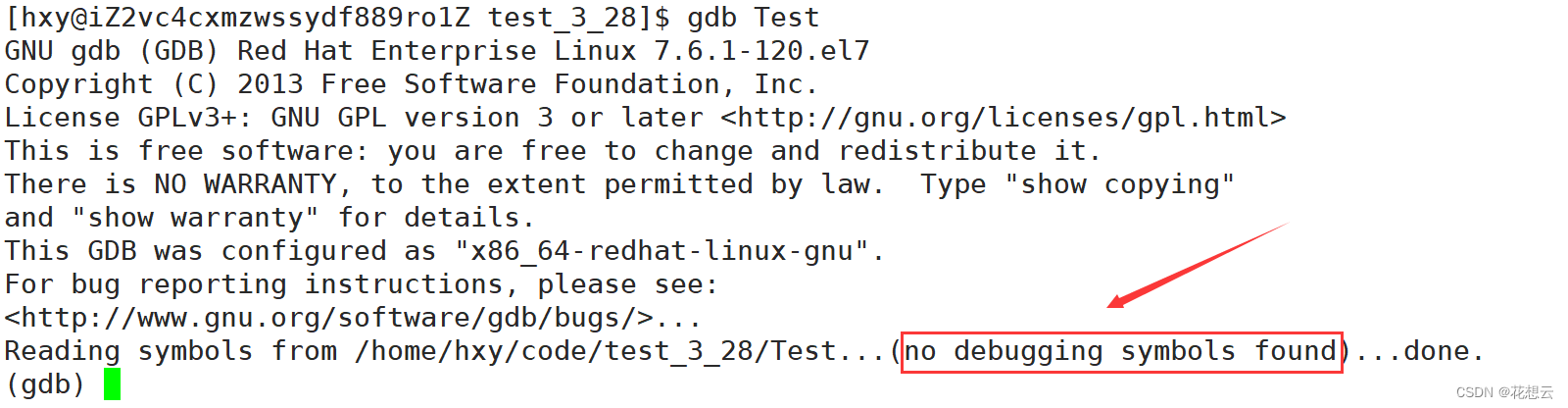
release与debug。gcc/g++默认生成的可执行程序是release版本。而我们都知道,调试针对的是debug版的可执行程序,因为只有debug版才包含调试信息。gcc/g++编译时,加上选项-g即可选择生成debug版的Test文件(为了区分,可在debug版的文件添加后缀-debug,release版添加后缀-release)。修正Makefile文件:
Test-debug:Test.cgcc Test.c -o Test-debug -g -std=c99.PHONE:cleanclean:rm -f Test 重新生成文件Test-debug,并进入调试。
$ make$ gdb Test-debuggdb [文件名] :进入调试;Ctrl + d或quit:退出调试;list + [行号]或l + [行号](简写形式):显示可执行程序的源代码。从行号出开始显示,一次显示10行。(第一次使用该指令后,为了便捷可直接回车继续执行上一条指令。其它指令效果相同)
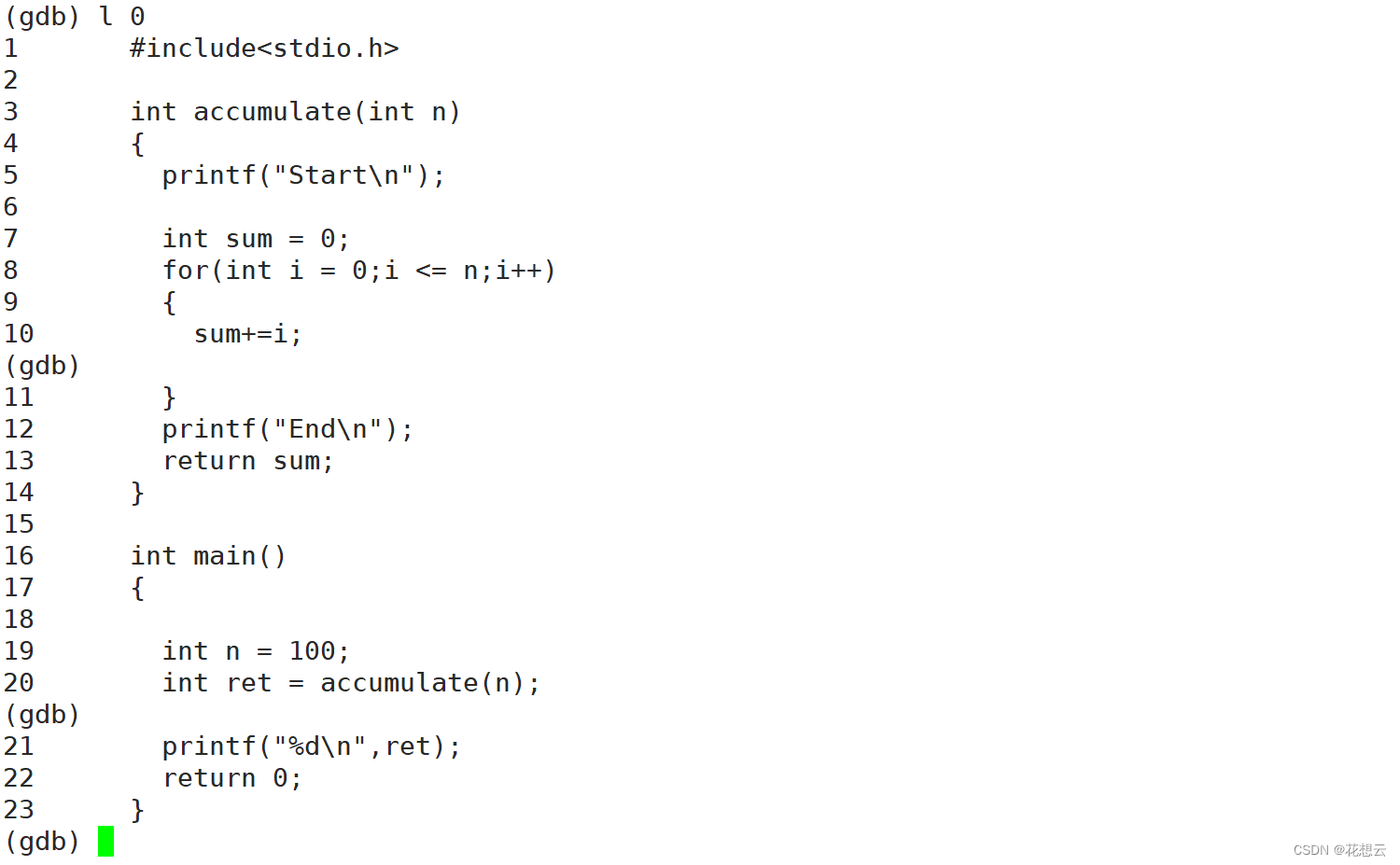
list + [函数名] 或 l + [函数名] :显示某个函数的源代码;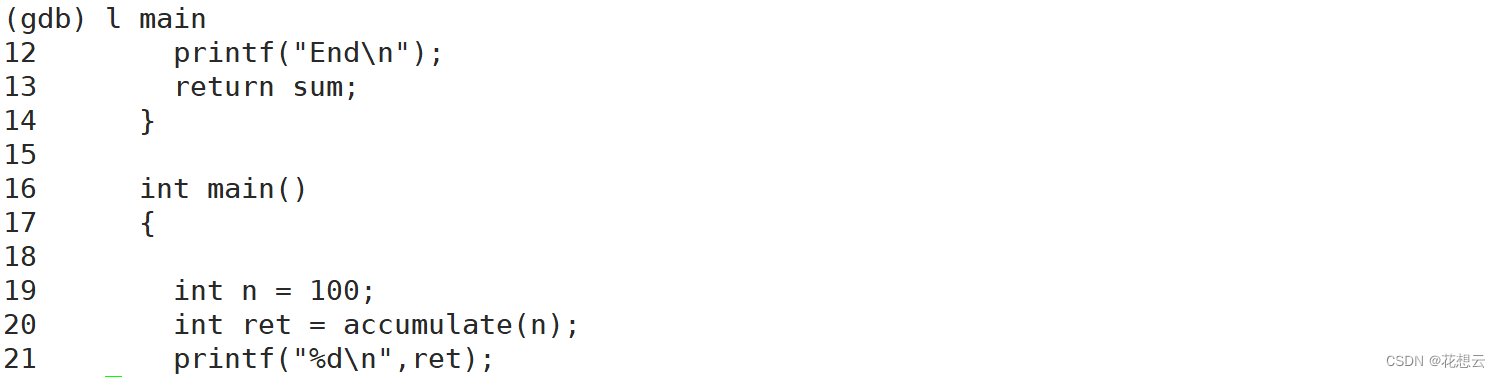
run 或 r :运行程序(若未设置断点则运行至程序结束);
🌼break + [行号] 或 b + [行号] :在某一行设置断点;
🌼info + b 查看断点信息;

🌼break + [函数名] :在某个函数开头设置断点;
🌼delete/d breakpoint n :删除编号为n的断点;

🌼delete/d breakpoint:删除所有断点;
🌼disable breakpoint:禁用断点;

🌼enable breakpoint:启用断点;

🌼next 或 n :单条语句执行;
🌼step 或 s :进入函数调用;
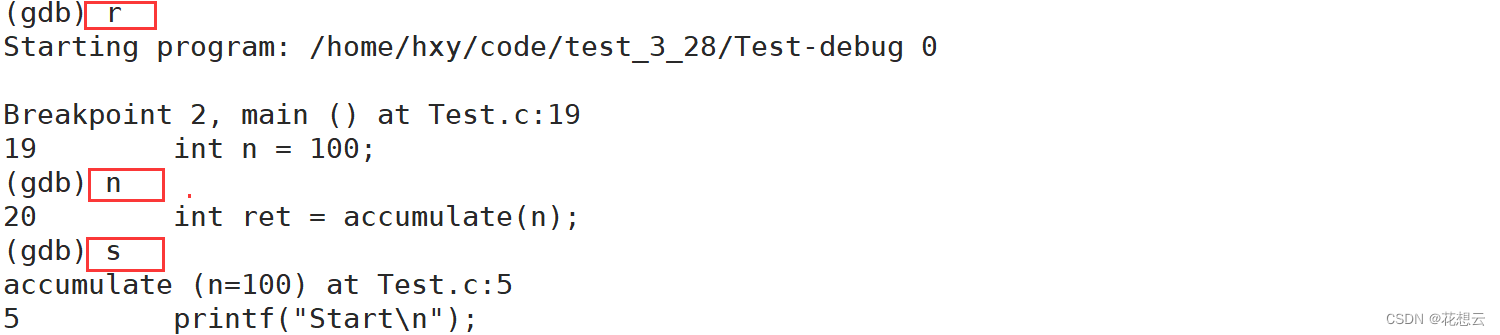
🌼finish:执行到当前函数返回,然后停下来等待命令;
🌼print 或 p:打印表达式的值,通过表达式可以修改变量的值或者调用函数;
🌼p + 变量:打印变量值;
🌼set + 变量:修改变量的值;
🌼continue 或 c:从当前位置开始运行直到下一个断点;
🌼display + 变量名:跟踪查看一个变量,每次停下来都显示它的值;
🌼undisplay:取消对先前设置的那些变量的跟踪;
🌼until + 行号:跳至某一行去执行;
🌼breaktrace 或 bt:查看各级函数调用及参数;
🌼info + 变量 + locals:查看当前栈帧局部变量的值;
gdb常用的命令就总结到这里了。
🌺注意事项
学习gdb时,我们应该与VS环境下的调试进行对比更好理解,例如:
r 相当于vs中的 F5;b 相当于vs中的 设置断点;n 相当于vs中的 F10;s 相当于vs中的 F11(在函数处);p/display 相当于vs中的 监视;🌺注意简写的使用
gdb中的指令一般都是可以简写的,例如:
list——l;run——r;break——b;delete——d;breakpoint——b;next——n;step——s;print——p;continue——c;breaktrace——bt;
点击下方个人名片,可添加博主的个人QQ,交流会更方便哦~
↓ ↓ ↓ ↓ ↓ ↓ ↓ ↓
来源地址:https://blog.csdn.net/gllll_yu/article/details/129813990
--结束END--
本文标题: 『Linux从入门到精通』第 ⑪ 期 - Linux调试器——gdb使用详解
本文链接: https://www.lsjlt.com/news/374043.html(转载时请注明来源链接)
有问题或投稿请发送至: 邮箱/279061341@qq.com QQ/279061341
下载Word文档到电脑,方便收藏和打印~
2024-03-01
2024-03-01
2024-03-01
2024-03-01
2024-03-01
2024-02-29
2024-02-29
2024-02-29
2024-02-29
2024-02-29
回答
回答
回答
回答
回答
回答
回答
回答
回答
回答
0